Valorant是由Riot Games開發和發行的免費第一人稱射擊遊戲。這是一款巧妙的戰術射擊遊戲,多玩幾次,很容易上癮。但是,特戰英雄目前僅支持Windows系統。所以Mac用戶想玩這款遊戲,只能先用蘋果的Boot Camp安裝Windows系統。
但是Boot Camp並不是最好的選擇。大多數Mac用戶購買電腦時認為選擇128GB或256GB的硬碟空間已足夠使用了,但安裝Boot Camp需要64GB的可用空間。因此,很多Mac用戶想知道是否有一種方法可以讓他們在Mac上玩Valorant但不會大量佔用磁碟空間。好消息,EaseUS OS2Go能滿足您的願望!

EaseUS OS2Go概覽
EaseUS OS2Go是專為用戶製作便攜式Windows USB工具。使用配置好的Windows電腦,您可以將所有系統硬碟檔案和系統硬碟的磁碟佈局克隆到行動硬碟,這樣您就可以通過這個外接隨身硬碟在另一台電腦上使用Windows系統。
如前所述,使用EaseUS OS2Go的優點是它可以節省Mac硬碟空間。此外,它還有許多亮點。
- 您的遊戲進度在Windows PC和Mac上保持同步
- 無需額外設定。從可開機USB啟動Mac後,一切準備就緒。
- 無論是隨身碟還是外接硬碟/SSD,它們都可以拿來儲存Windows系統和遊戲。
How to Create Portable Windows USB for Mac
為了製作開機Windows USB硬碟讓Mac使用者可以玩特戰英雄,需要準備一台Windows電腦。並確保Valorant已經安裝在系統硬碟上。此外,提前檢查系統硬碟上的磁碟空間使用量很重要。因為你準備的隨身碟容量應該大於系統硬碟已使用的空間。然後,在Windows電腦上下載並安裝EaseUS OS2Go,按照我們下方提供的步驟了解如何製作便攜式Windows隨身碟。
步驟 1. 在您的Windows電腦上安裝 EaseUS OS2Go,它會顯示您的系統磁碟機已使用空間。連接上大於系統磁碟已用空間的USB。選擇目標USB,然後單擊下一步繼續。
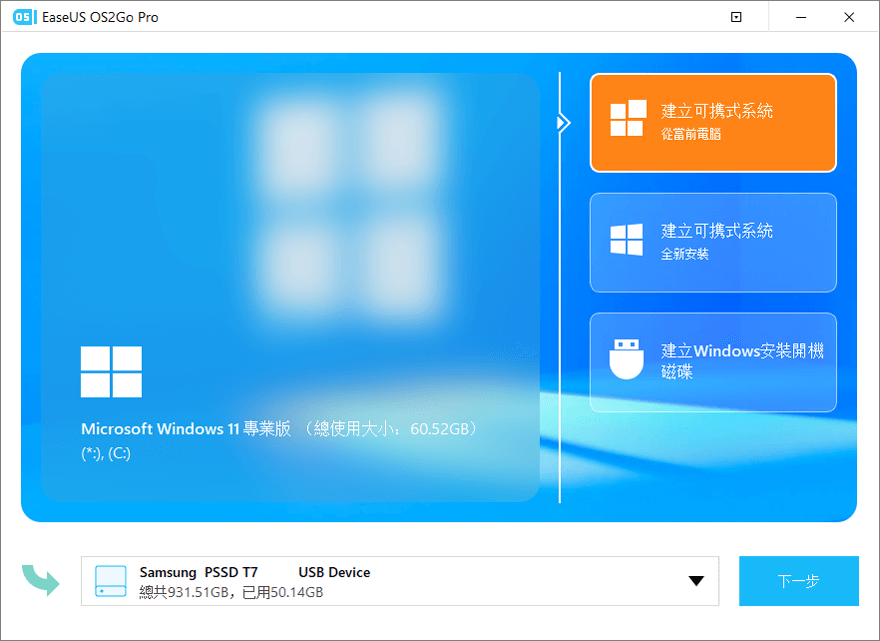
步驟 2. EaseUS OS2Go將通知您以下操作將刪除您磁碟機上的所有資料。確保您已備份所有重要資料。單擊繼續按鈕繼續。
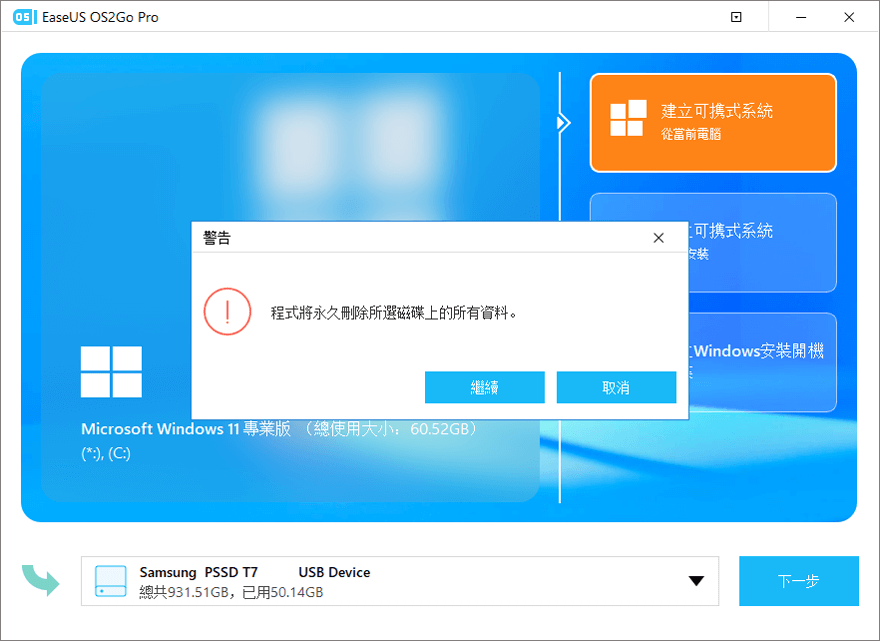
步驟 3. 調整磁碟佈局。目標磁碟機上的默認磁碟佈局將與源磁碟完全相同。您還可以根據需要編輯佈局。如果您使用固態硬碟製作Windows可開機磁碟,請勾選此處的選項。接下來,單擊繼續。
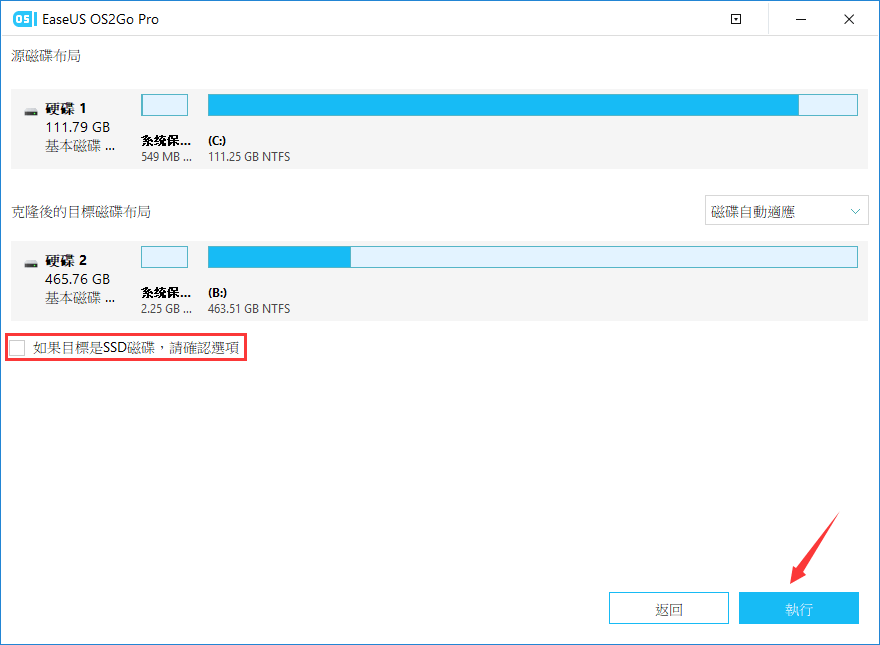
步驟 4. 然後EaseUS OS2Go將開始製作Windows USB。這通常需要一段時間,具體取決於您的系統和網路情況。當進度達到100% 時,就可以從USB啟動系統了。
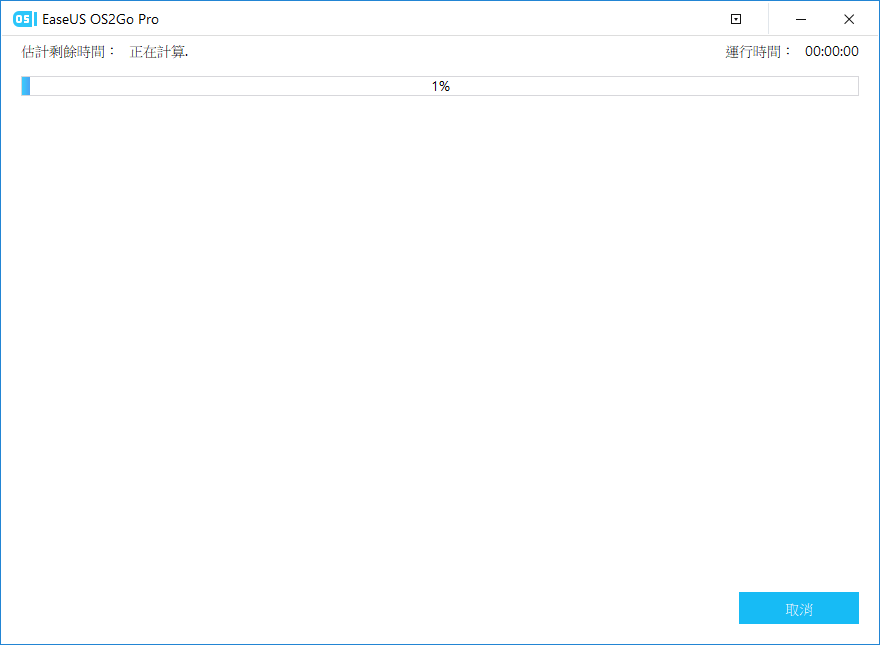
步驟 5. 插入便攜式Windows USB並啟動您的Mac。按Option/Alt鍵。選擇黃色的EFI啟動圖標從USB隨身碟啟動。然後按照螢幕上的說明啟動Mac。
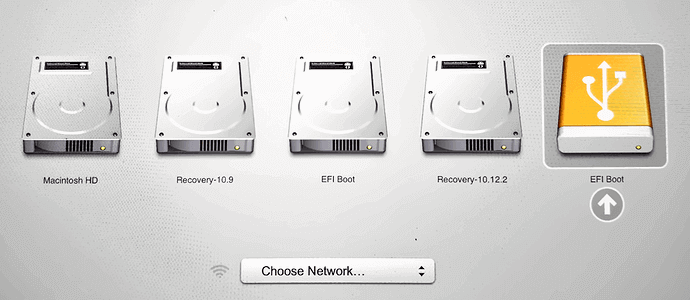
結論
希望您在閱讀本文後可以在Mac上玩Valorant。實際上,便攜式Windows 隨身碟不僅可以供用戶在不同系統上玩遊戲。它也可以看作是一台移動電腦。例如,如果您需要在家工作,只需製作一個便攜式USB,您就可以「複製」您公司的電腦並在家裡使用。
這篇文章對你有幫助嗎?
相關文章
-
沒有企業版的情況下如何製作Windows To Go USB
![author icon]() Gina/2025-03-24
Gina/2025-03-24 -
[2025 下載] 適用於 Windows11/10/7 的 Windows USB 軟體下載
![author icon]() Agnes/2025-01-09
Agnes/2025-01-09 -
如何在Mac上流暢地玩Windows Minecraft而不會過熱
![author icon]() Agnes/2025-03-24
Agnes/2025-03-24 -
![author icon]() Gina/2025-03-24
Gina/2025-03-24

EaseUS OS2Go
- 製作開機usb
- Windows 10安裝在usb外接硬碟
- 任何一台電腦上usb開機Windows 11
- 未授權usb灌Windows 10
- Mac電腦上執行Windows 11/10